
Міністерство освіти і науки України
Національний університет “Львівська політехніка”
Кафедра “Інформаційні системи і мережі”
Обробка растрових зображеннь засобами Adobe Photoshop
Методичні вказівки до виконання лабораторних робіт
для студентів базового напрямку “Філологія”
з курсу “Комп’ютерні системи обробки текстової та графічної інформації”
Затверджено на засіданні кафедри
“Інформаційні системи і мережі”
Протокол № _____
від “___” __________ 2004 року
Мета лабораторної роботи полягає у практичному засвоєнні основних принципів, методів та засобів корегування зображення: встановлення оптимальних значень яскравості та контрастності, налаштування балансу та насиченості кольорів в зображенні.
Теоретичні відомості
В наш час CGI-образи (від слів Computer Graphics Imagery - зображення, створені на комп’ютері) оточують нас на сторінках газет і журналів, на телебаченні і кіно. Комп’ютерна графіка перетворилася із вузькоспеціальної області інтересів вчених-комп’ютерників в справу, якій хочуть присвятити себе велика кількість людей. Серед програмних комплексів комп’ютерної графіки, призначених для роботи на комп’ютерах типу РС або МАК, чільне місце займають графічні пакети Corel Draw, Macromedia Freehand, Flash, Adobe Illustrator (векторна графіка), Adobe Photoshop, Corel Photo-Paint (растрова графіка), Discreet 3Ds Max, Maya (3d-графіка) та інші.
Растрові зображення складаються з сукупності точок (пікселів). Параметри кожної точки (координати, інтенсивність, кольор) описуються в файлі. Такий простий опис дає змогу вводити та опрацьовувати практично довільне зображення. Це є безсумнівною перевагою растрової графіки. Але навіть порівняно невелике растрове зображення може складатися з мільйонів точок. Це є причиною великих розмірів файлів, що містять растрові зображення, особливо якщо останні характеризуються високою роздільною здатністю (dpi – dot per inch – кількість крапок на дюйм). Також такі графічні документи є чутливими до зміни розміру, особливо якщо вони низької роздільної здатності (рис. 1).

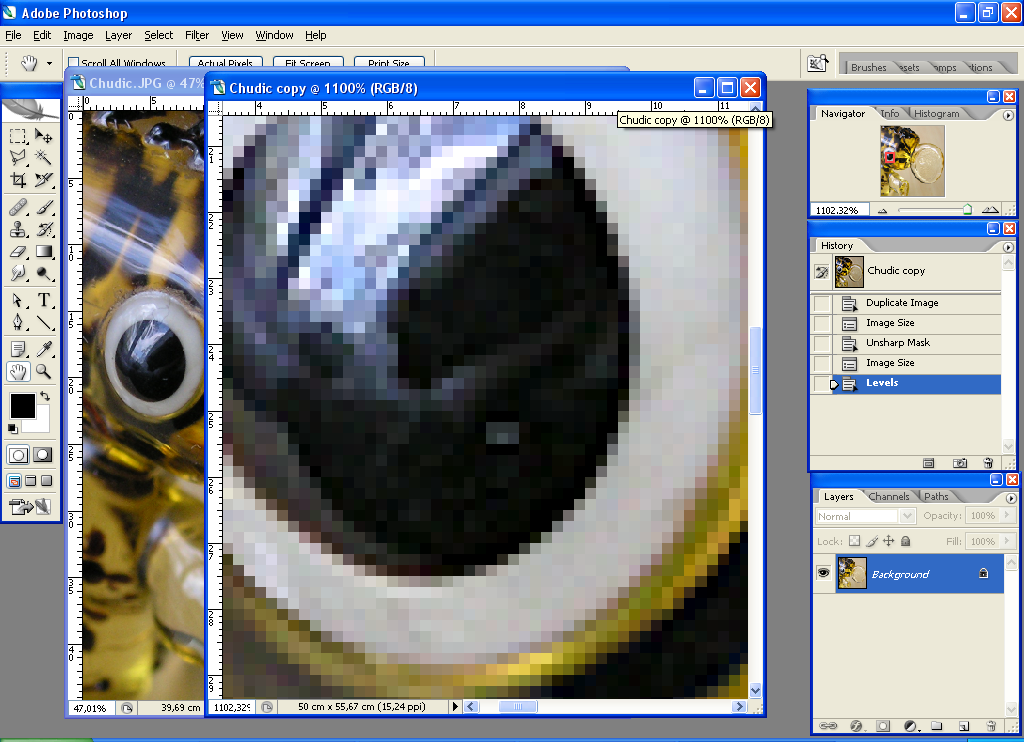
Рис. 1. Растрове зображення після збільшення масштабу
В програмі для обробки растрової графіки Photoshop збільшення (зменшення) зображень після їх завантаження задається командою Image Size з меню Image (рис.2). Також ця команда використовується для оцінки якості зображення.
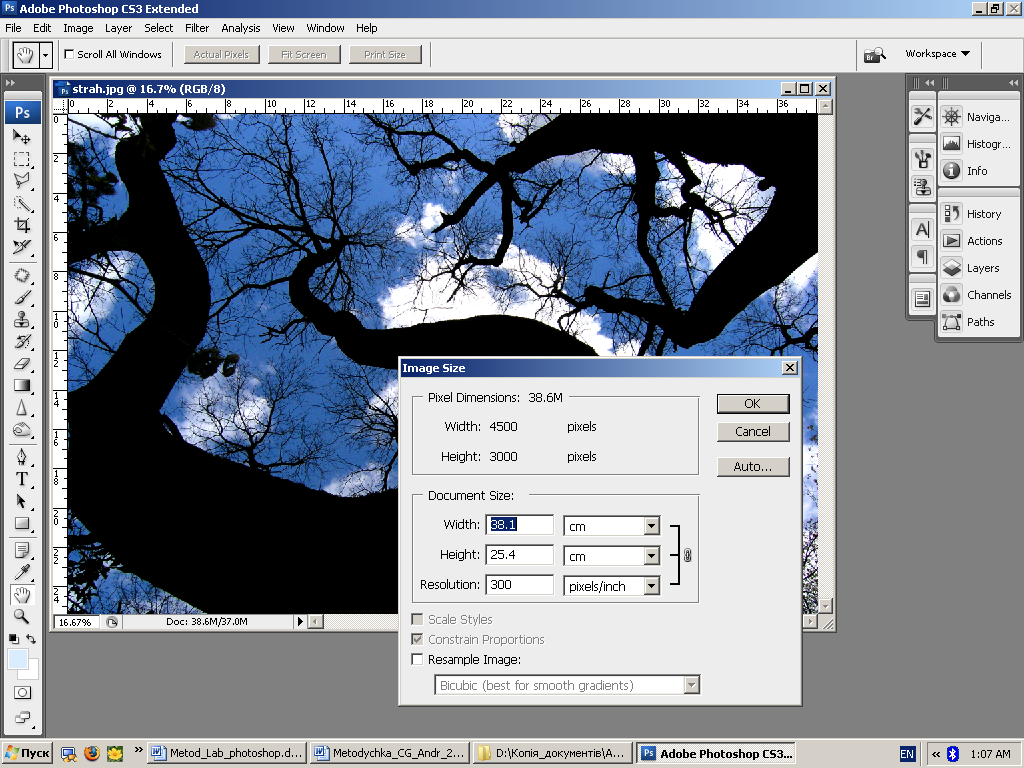 рис.
2. Діалогове вікно Photoshop
для зміни розміру
рис.
2. Діалогове вікно Photoshop
для зміни розміру
Також програма Photoshop має у своєму розпорядженні повний набір засобів для налаштування кольору. Всі вони зосереджені в підменю Зображення > Корекція (Image > Adjust), показаному на мал.3.
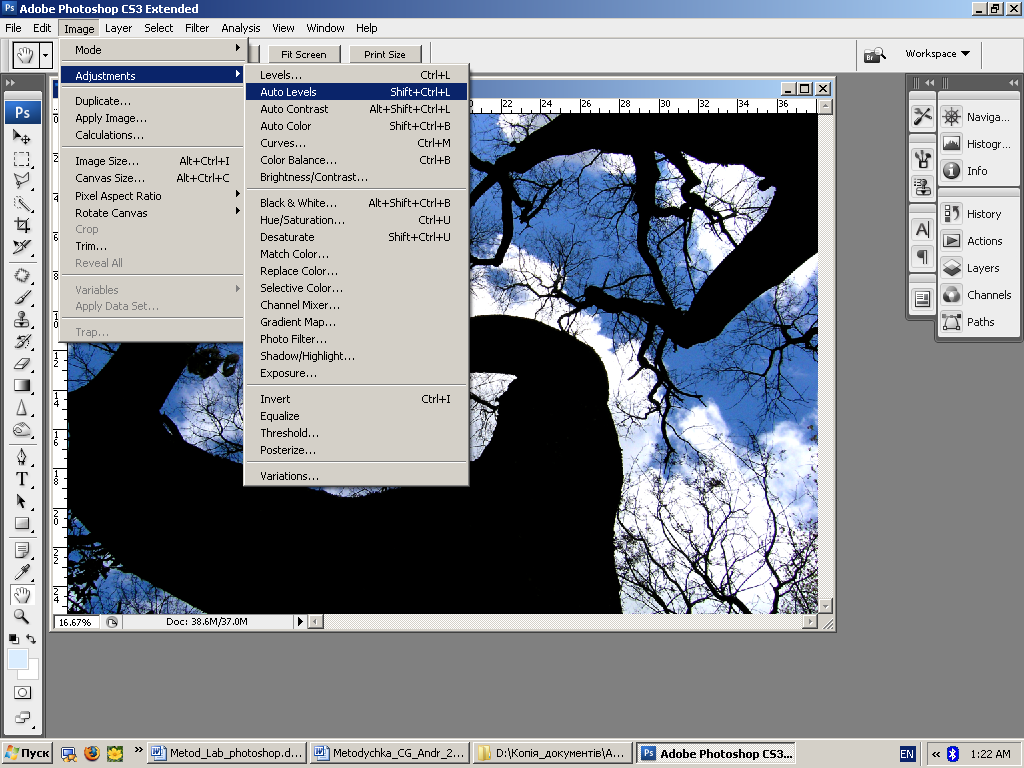
Перед тим як почати корекцію кольору, необхідно оцінити, які кольори присутні на зображенні, а також як буде використовуватися саме зображення надалі. Якщо графічна робота призначена для демонстрації на Web-сторінках, опрацювання здійснюється в режимі RGB. Якщо ж зображення призначене для кольорового багатошарового друку, то корегування слід виконувати в режимі CMYK.
Необхідно враховувати ще один момент, що стосується корекції кольору: виправлення можуть бути застосовані як до всього зображення уцілому, так і до виділеної області, а також до всього зображення, крім виділеної області. Застосування корекцій до всього усього зображення може привести до поліпшення якості одних частин картинки, але до погіршення інших, так що старанно аналізуйте якість кінцевого результату і вирішуйте, чи переважає загальне поліпшення над погіршенням окремих частин.
Корекція «на око»
Найбільше очевидний засіб корекції кольору складається у виконанні цієї операції «на око», методом візуального співставлення зовнішнього вигляду зображення до і після корегувань. Відповідна можливість — це команда Варіанти (Variations). Вона об’єднує можливості команд Яскравість/Контраст (Brightness/Contrast), Колірний баланс (Color Balance) і Колірний тон/Насиченість (Hue/Saturation) в одному зручному і простому діалоговому вікні, у якому у вигляді мініатюрних копій відображаються варіанти вихідного зображення при різноманітних сполученнях корегувань кольорів і яскравості. Потрібно лише клацнути на мініатюрі одного з варіантів, що є найкращим. Обравши один із запропонованих у вікні варіантів, що відрізняються колірним тоном або яскравістю (обраний варіант зветься Поточний вибір — Current Pick), можна відразу зіставити його з мініатюрною копією вихідного зображення.
У діалоговому вікні Варіанти (Variations) мініатюра Поточний вибір (Current Pick) не відрізняється від копії вихідного зображення, іменованої Оригінал (Original), якщо тільки вже не були виконані певні корегування. Можна перетягнути повзунок у вікні вліво, убік оцінки Точно (Fine), або вправо, убік оцінки Грубо (Coarse), щоб задати ступінь точності тієї або іншої операції. Переміщення повзунка на одну градацію шкали в будь-якому напрямку веде до зміни відповідного корегувального параметра в два рази. При установці повзунка в крайнє ліве положення варіації стають настільки слабкими, що їх майже неможливо зауважити. Найсильніші варіації є сенс вносити тільки в тих випадках, якщо потрібно створити стилізоване зображення або спеціальний графічний ефект, при котрому вся картинка набуває визначеного колірного відтінку. Прийняте по замовчуванню середнє положення повзунка найбільше підходить для «нормальної» корекції.
Корекція тіней, відблисків, середніх тонів і насиченості
Діалогове вікно Варіанти (Variations) дозволяє спрощено провести корекцію кольорового зображення: коректувати колір і яскравість тіней, відблисків і середніх тонів зображення або впливати на його загальну насиченість. Тіні (Shadows), Середні тони (Midtones) і Світлі тони (Highlights) — це терміни, використовувані в програмі Photoshop для позначення найтемніших ділянок, областей середньої яскравості і найяскравіших ділянок зображення. Корекція в режимі Насиченість (Saturation) веде до одночасного впливу на всі три області діапазону яскравостей ділянок зображення. Встановлення одного з перемикачів — Тіні (Shadows), Середні тони (Midtones) або Світлі тони (Highlights) дає змогу коректувати колірний тон і яскравість лише відповідних ділянок зображення. Перевагою такого варіанта є те, що в цьому випадку можна застосувати для ділянок середніх тонів один засіб корегування, а для ділянок тіней або відблисків — інший. Будь-який режим корекції незалежний від інших, так що можна, скажімо, додати середнім тонам блакитний відтінок, поліпшивши вид неба, але при цьому змусити тіні виглядати більш жовтими, компенсувавши тим самим властивий їм блакитний відтінок.
Встановлення перемикача Насиченість (Saturation) дозволяє регулювати ступінь насиченості кольору зображення. Не забувайте, що подібне корегування можна робити неодноразово. Якщо, наприклад, варіант мініатюри зображення Насиченість меньше (Less Saturation) виглядає ще надто насиченим, то потрібно застосувати корекцію повторно.
